Образовательная платформа
Продукт
CoreApp — платформа
для запуска международных онлайн-школ, продажи цифровых продуктов
и проведения продающих вебинаров с чёткой методологией
для запуска международных онлайн-школ, продажи цифровых продуктов
и проведения продающих вебинаров с чёткой методологией
ПЕРЕЕЗД НА COREAPP

ОБУЧАЕМ
CoreApp — платформа
для запуска международных онлайн-школ, продажи цифровых продуктов
и проведения продающих вебинаров с чёткой методологией
для запуска международных онлайн-школ, продажи цифровых продуктов
и проведения продающих вебинаров с чёткой методологией
ПЕРЕЕЗД НА COREAPP

ПРОДУКТЫ
Специалистам
ОТРАСЛЬ
CoreApp — это инновационная
онлайн-платформа
построенная
на чёткой методологии
онлайн-платформа
построенная
на чёткой методологии
ЧТО такое CoreApp?


Продюсерский центр



Запустите свою онлайн-академию без миллионных инвестиций

Запустим ваши продажи
и создадим онлайн-курс
с нуля за 2 месяца
и создадим онлайн-курс
с нуля за 2 месяца
ОБРАЗОВАТЕЛЬНАЯ ПЛАТФОРМА
Продюсерский центр



CoreApp — это инновационная
онлайн-платформа
построенная
на чёткой методологии
онлайн-платформа
построенная
на чёткой методологии
ЧТО такое CoreApp?

Продукт
ОБУЧАЕМ

Продюсерский центр


CoreApp — это инновационная
онлайн-платформа
построенная
на чёткой методологии
онлайн-платформа
построенная
на чёткой методологии
ЧТО такое CoreApp?

Образовательная платформа
Продукт
CoreApp — платформа
для запуска международных онлайн-школ, продажи цифровых продуктов
и проведения продающих вебинаров с чёткой методологией
для запуска международных онлайн-школ, продажи цифровых продуктов
и проведения продающих вебинаров с чёткой методологией
ЧТО такое CoreApp?

ОБУЧАЕМ
CoreApp — платформа
для запуска международных онлайн-школ, продажи цифровых продуктов
и проведения продающих вебинаров с чёткой методологией
для запуска международных онлайн-школ, продажи цифровых продуктов
и проведения продающих вебинаров с чёткой методологией
ЧТО такое CoreApp?

Help | CORE
Обзор интерфейса платформы (личный кабинет обучающегося)
Начинаем работать с платформой
Коротко: чтобы зайти в личный кабинет ученика, вам необходимо зарегистрироваться на CoreApp.
После регистрации у вас будет выбор, зайти в режиме «Обучаю» или в режиме «Учусь». Выберите режим «Учусь».
В личном кабинете сохраняются все уроки и курсы, которые вы проходите или уже прошли. Вы можете открыть их, чтобы пройти повторно, или, чтобы посмотреть ваши результаты и комментарии учителя.
После регистрации у вас будет выбор, зайти в режиме «Обучаю» или в режиме «Учусь». Выберите режим «Учусь».
В личном кабинете сохраняются все уроки и курсы, которые вы проходите или уже прошли. Вы можете открыть их, чтобы пройти повторно, или, чтобы посмотреть ваши результаты и комментарии учителя.
Регистрация в CORE
Чтобы зайти в личный кабинет ученика, вам необходимо зарегистрироваться в CoreApp.
Здесь нужно будет указать свой e-mail, придумать пароль, ввести свою фамилию и имя. Читаем пользовательское соглашение и кликаем на кнопку «Зарегистрироваться».
Для того чтобы подтвердить почту, нужно будет зайти в свой почтовый ящик. Там будет ждать письмо с инструкциями. Выполнить это нужно обязательно, так как в случае потери пароля вы не сможете восстановить его.
Если у вас уже есть аккаунт, например, вы уже проходили или создавали курс на CoreApp, выберите вкладку «Вход» и введите свои данные (почту и пароль). Если вы забыли пароль, то не беда – его всегда можно восстановить, нажав на «Забыли пароль?».
Подробнее про регистрацию на CoreApp читайте в нашей статье.
Здесь нужно будет указать свой e-mail, придумать пароль, ввести свою фамилию и имя. Читаем пользовательское соглашение и кликаем на кнопку «Зарегистрироваться».
Для того чтобы подтвердить почту, нужно будет зайти в свой почтовый ящик. Там будет ждать письмо с инструкциями. Выполнить это нужно обязательно, так как в случае потери пароля вы не сможете восстановить его.
Если у вас уже есть аккаунт, например, вы уже проходили или создавали курс на CoreApp, выберите вкладку «Вход» и введите свои данные (почту и пароль). Если вы забыли пароль, то не беда – его всегда можно восстановить, нажав на «Забыли пароль?».
Подробнее про регистрацию на CoreApp читайте в нашей статье.
№1. Авторизация на платформу
Вход в личный кабинет ученика
После авторизации мы попадаем в личный кабинет. Каждый пользователь CoreApp имеет два кабинета:
Как понять, в каком кабинете вы находитесь?
Посмотрите на окошко в правом верхнем углу. Под вашим именем будет написан статус – «Обучаю» или «Учусь». Если вы в личном кабинете учителя, кликните на окошко и в выпавшем списке выберите «Режим Учусь».
- Как «Учитель», то есть может создавать уроки и курсы.
- Как «Ученик», то есть может проходить уроки и курсы.
Как понять, в каком кабинете вы находитесь?
Посмотрите на окошко в правом верхнем углу. Под вашим именем будет написан статус – «Обучаю» или «Учусь». Если вы в личном кабинете учителя, кликните на окошко и в выпавшем списке выберите «Режим Учусь».
№2. Вход в личный кабинет ученика
Смена имени или фамилии
Хотите изменить имя или фамилию, указанные при регистрации?
Кликните на вкладку «Личный кабинет», а затем в центре экрана выберите
вкладку «Профиль и безопасность».
Кликните на вкладку «Личный кабинет», а затем в центре экрана выберите
вкладку «Профиль и безопасность».
№3. Смена имени и фамилии
Смена email
Хотите изменить email, указанный при регистрации?
Нажмите на вкладку «Личный кабинет», а затем в центре экрана выберите вкладку «Профиль и безопасность».
Рядом с email нажмите «изменить», введите пароль от вашего аккаунта и новый почтовый адрес. Если пароль верный и email не зарегистрирован в системе, вам на почту придет подтверждение. Нажмите «подтвердить email».
Готово! Смена email завершена.
Нажмите на вкладку «Личный кабинет», а затем в центре экрана выберите вкладку «Профиль и безопасность».
Рядом с email нажмите «изменить», введите пароль от вашего аккаунта и новый почтовый адрес. Если пароль верный и email не зарегистрирован в системе, вам на почту придет подтверждение. Нажмите «подтвердить email».
Готово! Смена email завершена.
№4. Переход во вкладку «Профиль и безопасность»
Подключение номера телефона
Хотите подключить номер телефона к аккаунту CoreApp?
Нажмите на вкладку «Личный кабинет», а затем выберите вкладку «Профиль и безопасность».
Рядом с пунктом «номер телефона» нажмите «изменить», введите номер мобильного телефона. Далее — нажмите «сохранить». Если номер необходимо изменить, повторите действия, указав корректный номер телефона.
Нажмите на вкладку «Личный кабинет», а затем выберите вкладку «Профиль и безопасность».
Рядом с пунктом «номер телефона» нажмите «изменить», введите номер мобильного телефона. Далее — нажмите «сохранить». Если номер необходимо изменить, повторите действия, указав корректный номер телефона.
№5. Подключение номера телефона
Раздел «Подписки»
В данном разделе вы можете отслеживать ваши курсы с подпиской.
Вам будет доступна следующая информация:
Важно: если отключить автопродление подписки, то по достижении даты очередного платежа участие в курсе приостановится.
Вам будет доступна следующая информация:
- Имя автора;
- Наименование курса;
- Дата следующего списания;
- Возможность отмены автопродления подписки на курс.
Важно: если отключить автопродление подписки, то по достижении даты очередного платежа участие в курсе приостановится.
№6. Раздел «Подписки»
Личный кабинет ученика
Итак, мы находимся в личном кабинете ученика. На панели сверху мы видим две основные вкладки:
Подробнее об этих вкладках читайте в нашей статье «Как открыть и пройти урок или курс?».
- «Курсы» – здесь хранятся все курсы, которые вы проходите
- «Уроки / Олимпиады» – здесь хранятся все уроки и олимпиады, которые вы проходите. Сюда попадают также и уроки, доступ к которым вы получили в рамках курса.
Подробнее об этих вкладках читайте в нашей статье «Как открыть и пройти урок или курс?».
№7. Личный кабинет ученика
Все уроки, которые вы проходите, представлены в виде прямоугольных карточек. Справа название урока, слева дата вашего последнего прохождения и статусы.
Если вы не закончили урок, то увидите кнопку «Продолжить прохождение».
Кликните на неё, чтобы продолжить проходить его. Кнопка «Продолжить прохождение» будет отображаться до тех пор, пока вы не нажмете внутри урока на кнопку «Завершить урок».
Если урок завершен, то на карточке будут отображены две кнопки:
Если вы не закончили урок, то увидите кнопку «Продолжить прохождение».
Кликните на неё, чтобы продолжить проходить его. Кнопка «Продолжить прохождение» будет отображаться до тех пор, пока вы не нажмете внутри урока на кнопку «Завершить урок».
Если урок завершен, то на карточке будут отображены две кнопки:
- «Посмотреть сводку» – то есть открыть урок, посмотреть ответы и комментарии от учителя
- «Пройти еще раз» – сбросить предыдущие ответы и пройти урок заново.
№8. Статус уроков
Чат с автором курса
На странице курса вам доступен чат с автором курса. Вы можете задать вопросы, которые у вас возникают в процессе обучения.
Вам ответит сам автор или тьютор.
Чтобы открыть чат, перейдите на страницу курса и нажмите на иконку чата в правом нижнем углу.
На странице курса вам доступен чат с автором курса. Вы можете задать вопросы, которые у вас возникают в процессе обучения.
Вам ответит сам автор или тьютор.
Чтобы открыть чат, перейдите на страницу курса и нажмите на иконку чата в правом нижнем углу.
№9. Чат с автором курса
Отлично! Теперь вы умеете пользоваться личным кабинетом ученика.
Остались вопросы?
Обращайтесь в нашу службу поддержки через виджет на сайте CoreApp в правом нижнем углу или по адресу help@coreapp.ai.
Остались вопросы?
Обращайтесь в нашу службу поддержки через виджет на сайте CoreApp в правом нижнем углу или по адресу help@coreapp.ai.
